Skelbimas
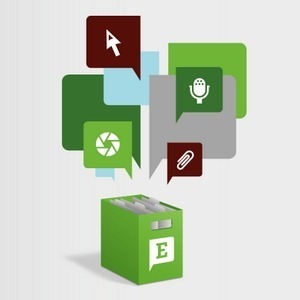 Prieš porą metų mes turėjome paštu 7 būdai, kaip naudotis „Evernote“ Skaityti daugiau dėl daugybės naudojimo būdų Evernote, kurios galėtų būti „viskas viename“ antrosios smegenys. Geriausia yra tai, kad skirtingai nuo kai kurių alternatyvos Nutekėjimas Evernote? Peržiūrėkite 5 nemokamas žiniatinklio iškarpymo alternatyvas Skaityti daugiau , jis veikia daugelyje platformų ir priima informaciją įvairiais būdais 6 būdai, kaip papildyti savo informaciją „Evernote“ Skaityti daugiau . Ne tik tai, tai veikia su daugybe trečiųjų šalių programų 5 paprastos programos, leidžiančios nuveikti daugiau su „Evernote“Ar kada pastebėjote, kaip populiariausiose programose ir platformose yra daugybė papildomų joms sukurtų priedų ir plėtinių? „Evernote“ nesiskiria - patikrinkite „Evernote“ kamieną ir galėsite ... Skaityti daugiau taip pat.
Prieš porą metų mes turėjome paštu 7 būdai, kaip naudotis „Evernote“ Skaityti daugiau dėl daugybės naudojimo būdų Evernote, kurios galėtų būti „viskas viename“ antrosios smegenys. Geriausia yra tai, kad skirtingai nuo kai kurių alternatyvos Nutekėjimas Evernote? Peržiūrėkite 5 nemokamas žiniatinklio iškarpymo alternatyvas Skaityti daugiau , jis veikia daugelyje platformų ir priima informaciją įvairiais būdais 6 būdai, kaip papildyti savo informaciją „Evernote“ Skaityti daugiau . Ne tik tai, tai veikia su daugybe trečiųjų šalių programų 5 paprastos programos, leidžiančios nuveikti daugiau su „Evernote“Ar kada pastebėjote, kaip populiariausiose programose ir platformose yra daugybė papildomų joms sukurtų priedų ir plėtinių? „Evernote“ nesiskiria - patikrinkite „Evernote“ kamieną ir galėsite ... Skaityti daugiau taip pat.
Atsiradus patobulinimams stalinių kompiuterių klientuose, šiandien neišvengiamai atsirado daug daugiau naudojimo būdų. Taigi, čia yra dar keli patarimai, kaip naudoti „Evernote“ darbalaukio klientai.
Naudokite jį kaip darbalaukio el. Pašto klientą
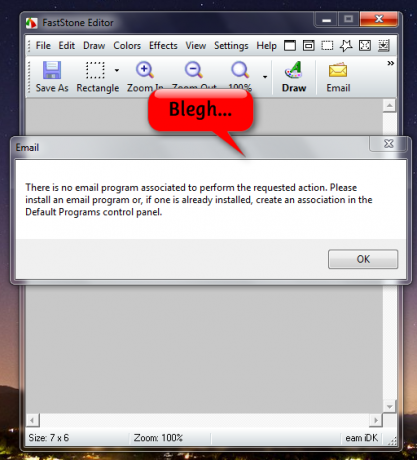
Kadangi labiau norėčiau naudoti „Gmail“ ir „Windows Live Hotmail“ žiniatinklio pašto sąsają, man nereikėjo atsisiųsti „Mozilla Thunderbird“ Kaip nustatyti „Mozilla Thunderbird“ automatiniams atsakymams ir suplanuotiems el. LaiškamsJei el. Paštas atrodo perdėtas, gali tekti nustatyti automatinius atsakymus ir suplanuotus el. Laiškus. Štai kaip tai padaryti „Mozilla Thunderbird“ - daugialypėje platformoje, nemokamame ir atvirojo kodo darbalaukio el. Pašto kliente. Skaityti daugiau , „Windows Live Mail 2011“ ir kt. Tačiau kartais aš naudojuosi darbalaukio programa, kuri suteikia patogią galimybę siųsti el. Laišką, tarkim, ekrano kopiją, taigi visai neturėti jokio pašto kliento kartais gali būti neveiksminga.
Aš naudoju „Evernote“ darbalaukio klientą, skirtą „Windows“ (jis taip pat veikia „Mac“ klientui), norėdamas siųsti el. Laiškus, ekrano kopijas ir pan. tokiomis progomis, kurios kartais būna daug greitesnės, nei paleisti „Gmail“ mano interneto naršyklėje.
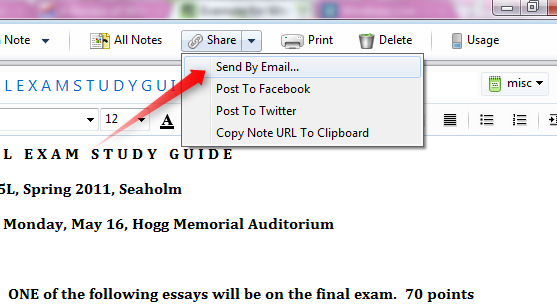
Mažytis įspėjimas yra tas, kad „Evernote“ skelbia nuorodą į savo svetainę tikrame el. Laiške, ir tai nėra didelis dalykas, atsižvelgiant į tai, kad tai nemokama paslauga.
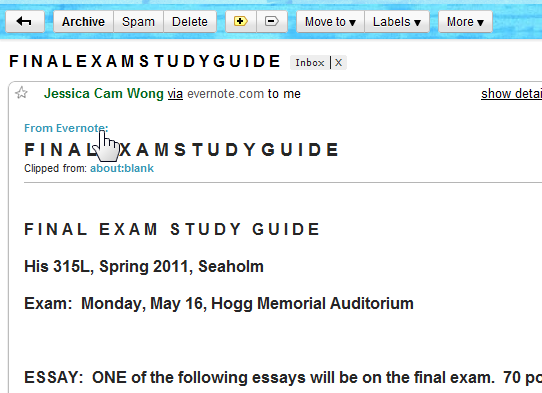
Per kelias sekundes perkelkite kelias nuotraukas iš „iPhone“ / „iPod Touch“ į darbalaukį
Nežinau, ar tai taip pat taikoma „Android“ programai, bet naudojant „Evernote“ „iPhone“ programą yra labai lengva įkelti kelis failus nuotraukas iš karto į darbalaukį, neištraukdami USB kabelio, prijunkite jį ir tada amžinai laukite, kol atsidarys „iTunes“ aukštyn.

Tiesą sakant, aš sugebėjau beveik akimirksniu perkelti „iPod Touch“ ekrano kopijas į savo tinklaraščio įrašus. „Dropbox“ „iPhone“ programa taip pat galėtų būti naudojama, nes ji iš tikrųjų veikia gerai, jei norite įkelti kelis „iPhone“ ekrano vaizdus vienu metu. Tačiau „Evernote“ gali būti puiki vieta archyvuoti visų rūšių užrašus ir nuotraukas, ypač laikinas ekrano kopijas, o „ „Dropbox“ atrodo panašesnė į tai, kokio tipo paslaugą naudojate kurdami dabartinio darbo atsarginę kopiją, kurios greita ekrano kopija dažniausiai nėra.
Per kelias sekundes perkelkite nuotraukas, PDF failus, URL, teksto ir iškarpinės turinį iš darbalaukio į mobilųjį telefoną
Kad ir ką turėtumėte darbalaukyje, nesvarbu, ar tai būtų PDF failas, vaizdas, MP3 failas, URL ar bet koks tekstas (ir dar daugiau) jei esate „Evernote Premium“ abonentas), galite greitai perkelti į savo mobilųjį telefoną naudodami „Evernote“ darbalaukį programa. Yra programų, kurios tarnauja būtent šiam tikslui ir daro labai gerą darbą, pvz „Firefox“ pagrindinis puslapis, Svetainė į telefoną, „Instapaper“ Tapkite „Instapaper Power“ vartotoju naudodamiesi šiomis 6 puikiomis funkcijomisNepaisant įspūdingo priėmimo dažnio, daugybė „Instapaper“ funkcijų dažnai lieka neištirti. Pažvelkime į keletą iš jų. Skaityti daugiau , Perskaitykite vėliau, „Dropbox“ 15 dalykų, kurių nežinojote, ką galite padaryti naudodami „Dropbox“Debesų saugyklų paslaugos atsirado ir dingo, tačiau tikriausiai „Dropbox“ čia buvo ilgiausiai. Ir dabar jis paspartino savo žaidimą su daugybe naujų funkcijų. Panagrinėkime. Skaityti daugiau , „PushBrowserApp“, „KeepItWith“. Aš Spartiausi failų perdavimo būdai iš asmeninių kompiuterių ir mobiliųjų įrenginiųFailų perkėlimas iš kompiuterio į mobilųjį įrenginį yra nesunkus. Šiame straipsnyje aprašomi penki greito perdavimo būdai iš asmeninių kompiuterių ir mobiliųjų įrenginių. Skaityti daugiau , Pastefire ir „AirLink“, tarp kitų.
Daugelis jų perduoda informaciją į atitinkamą „iPhone“ programą, kurią turite atidaryti, kad gautumėte informaciją, rodomą jūsų mobiliajame telefone. Programos „Evernote“ mobiliosios programos gali padaryti beveik tą patį, jos netgi rodo tekstą ir straipsnius mobiliesiems pritaikytais šriftais ir visais, kaip ir „Instapaper“ bei „Skaityti vėliau“!

Dalytis bet kokiais URL yra ypač naudinga, nes galite tiesiog atidaryti programą mobiliesiems, surasti naujausią užrašą ir spustelėti nuorodą užrašo tekste.

Bendrinkite laikinas ekrano kopijas, nuotraukas ir tekstą
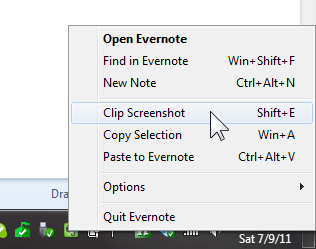
Kadangi darbalaukio klientas siūlo patogų ekrano kopijos įrankį ir „Windows“, ir „Mac“, paprastai ekrano kopijas galite bendrinti labai lengvai. Padarę ekrano kopiją, tiesiog spustelėkite Dalintis > Nukopijuokite pastabos URL į mainų sritį užrašo viršuje („Mac“ klientui vieta gali skirtis).
![5 „Evernote“ darbalaukio klientų [„Windows“ ir „Mac“] naudojimo būdai 2011 07 09 011559](/f/c06737e43304f1805ad0189ad281596e.png)
Greitai galėsite bendrinti tinklalapį su ekrano kopija, nors tai gali būti viskas, ko norite, kodas, tekstas, nuotraukos ir pan. Tai tarsi greitas ir paprastas būdas tinklalapius publikuoti su vaizdais, tekstu ir pan.
![5 „Evernote“ darbalaukio klientų [„Windows“ ir „Mac“] naudojimo būdai 2011 07 09 011645](/f/ba81d1c3827cefb808a34434dd6a93d8.png)
Jei norite pakeisti užrašą ir padaryti jį privačiu, galite dešiniuoju pelės mygtuku spustelėkite užrašą užrašų sąraše ir eikite į Dalytis> Nustoti bendrinti.
![5 „Evernote“ darbalaukio klientų [„Windows“ ir „Mac“] naudojimo būdai 2011 07 09 011858](/f/63dd6417835e1b52cd3337a82ef74181.png)
„Dropbox“ viešasis aplankas taip pat yra labai patogus būdas bendrinti ekrano kopijas, tačiau greičiausiai jums reikia vietos dabartiniams failams, kaip aš minėjau anksčiau. Kita vertus, „Evernote“ suteikia 60 MB, kuriuos galėsite naudoti kiekvieną mėnesį.
Laikykite nuotraukų žurnalą
Jei norite pasidalinti savo nuotraukomis „Facebook“, „Flickr“ ir „Instagram“ ar bet kuris iš tų 4 populiariausios internetinių svetainių nuotraukos, kuriose galima kasdien dalintis viena nuotrauka Skaityti daugiau vienos nuotraukos per dieną svetainės 4 populiariausios internetinių svetainių nuotraukos, kuriose galima kasdien dalintis viena nuotrauka Skaityti daugiau , tada jums to nereikia. Visiems kitiems, kurie jus domina privatus žurnalas 5 būdai, kaip naudoti „Twitter“ kaip internetinį privatų dienoraštį Skaityti daugiau , „Evernote“ yra puiki vieta pradėti. Jau galite potencialiai naudoti „Evernote“ programas mobiliesiems, kad įrašytumėte garso įrašus (kurie, manau, yra puikūs asmeninės dovanos) ir užfiksuokite bet kokio ir visko nuotraukas, kad galėtumėte laikyti maisto nuotraukų žurnalą, kelionių dienoraštį, tt
![5 „Evernote“ darbalaukio klientų [„Windows“ ir „Mac“] naudojimo būdai 2011 07 09 032514](/f/aa84bf84215878417cdd43242e1920ad.jpg)
Dabar darbalaukio programa prideda dar vieną galimą žurnalų funkciją: internetinės kameros užrašai („Mac“, manau, jie vadinami „iSight“ užrašais). Aš iš tikrųjų maniau, kad „Evernote“ internetinės kameros funkcija yra skirta kamerų vaizdo įrašams įrašyti, tačiau iš esmės tai trunka internetinės kameros momentinį vaizdą.

Galite būti kur kas kūrybingesni nei aš čia, bet mintis yra ta, kad dažnai imatės savarankiško darbo esate beveik kasdien kompiuteryje, tiesa?) ir užsirašykite savo nuotaiką arba parašykite keletą minčių à la „Twitter“. Po kelerių metų jūsų įrašai gali jus gerai prajuokinti ar gerai atsigaivinti.
Ar turite daugiau galimų „Evernote Desktop“ klientų, kuriuos norite bendrinti, naudojimo būdų? Jei taip, praneškite mums komentaruose!
Vaizdo kreditas: Evernote
Jessica domisi viskuo, kas padidina asmeninį produktyvumą ir yra atvirojo kodo.


